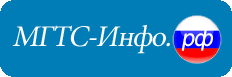ADSL модем ZTE ZXV10 W300 является точкой доступа к сети интернет и предназначен для клиентов МГТС, которые хотят получать эту услугу с помощью общегородских телефонных коммуникаций. Этот аппарат предназначен для подключения к проводной и беспроводной сети как в домашних условиях, так и в пределах малых офисных помещений.
ZXV10 W300 имеет следующий внешний вид:
- на передней панели размещены девять световых индикаторов, оповещающих о состоянии той или иной функции устройства;
- на задней панели находятся четыре порта Ethernet, порт ADSL (подключение к телефонной линии), кнопка включения питания, кнопка быстрого включения и выключения функции Wi Fi, кнопка сброса устройства до заводских настроек, разъем питания;
- на боковой части устройства размещен порт USB 1.1
Обладает очень маленькими габаритными размерами и приятным дизайном.
Технические характеристики модема ZTE ZXV10 W300
Основные данные:
- Тип устройства — ADSL модем, Wi Fi роутер.
- Поддержка стандарта ADSL2+ — есть.
- Стандарты шифрования данных - WEP, WPA, WPA2.
- Web-интерфейс настройки — есть.
Пользовательский интерфейс:
Wi Fi ZXV10 W300:
- стандарт передачи данных — 802.11b и 802.11g;
- максимальная скорость передачи данных — до 54 Мбит/с;
- антенна — встроенная несъемная.
Ethernet порты:
- количество — 4 шт.;
- маркировка разъема — RJ-45;
- скорость передачи данных — 10 / 100 Мбит/с;
- стандарт — BaseT Ethernet.
USB:
- количество портов — 1;
- поддерживаемый стандарт — 1.1
Подключение к телефонной линии:
- количество портов — 1;
- стандарт разъема — RJ-11.
Дополнительная информация:
Габаритные размеры - 190x130x35 мм.
Комплектация:
- модем ZTE ZXV10 W300 — 1;
- патч-корд RJ-11 — 2;
- патч-корд RJ-45 — 1;
- сплиттер ADSL — 1;
- адаптер питания;
- техническая документация.
Инструкция по настройке роутера ZTE ZXV10 W300
Перед тем как приступить к настройке беспроводной функции модема ZXV10 W300, необходимо внести изменения в протокол TCP/IPv4 на вашем компьютере. Для этого, в зависимости от установленной операционной системы, нужно:
- зайти в сетевые подключения, выбрать пункт «Подключение по локальной сети» и нажав правой кнопкой мыши на иконку, вызвать контекстное меню, перейти в «Свойства»;
- в появившемся экране настроек выбрать необходимый тип протокола и нажать на кнопку «Свойства»;
- далее, следует установить галочку в поле «Использовать следующий IP-адрес»;
- устанавливаем в полях значения в ручном режиме:
- IP-адресс — 192.168.1.2;
- маска подсети (subnet mask) — 255.255.255.0;
- основной шлюз (gateway) — 192.168.1.1;
- предпочитаемый (preferred) DNS-сервер — 195.34.31.50;
- альтернативный (secondary) DNS-сервер — 62.112.106.130;
- по окончании внесения изменений следует нажать на кнопку «ОК».
Теперь можно приступать непосредственно к настройке беспроводного доступа. Для этого необходимо:
- для проверки правильности подключения соединительного шнура (патч-корда) модема ZTE ZXV10 W300 к вашему компьютеру или ноутбуку;
- определить, включено ли питание на роутере;
- в адресной строке любого браузера (к примеру, Opera) ввести значение 192.168.1.1;
- в открывшейся на экране странице вписать в поля запроса логин (login) и пароль (password) ZXV10 W300 (по умолчанию это значение admin).
После того как система проверит правильность данных, ваш браузер откроет основное окно настроек (после каждого произведенного изменения не забывайте подтверждать его, нажав на кнопку «Submit»). Для настройки беспроводного доступа к сети необходимо:
- В верхней части экрана перейти во вкладку «Wireless».
- В пункте «Setup» боковой панели установите галочку в поле «Enable AP», а в поле «Primary SSID» дайте имя своей сети.
- Во вкладке «Multiple SSID» установите видимость сети галочкой в поле «Enable Multiple SSID».
- Для настройки безопасности необходимо зайти во вкладку «Security». Здесь можно выбрать один из представленных производителем способов защиты сети от несанкционированного доступа (рекомендуется стандарт WPA). В нижней части экрана установите галочку в пункте «PSK String», а в поле «String» укажите код доступа (он должен содержать буквы верхнего и нижнего регистра, цифры, длина которого должна быть не менее 8 символов).
После внесения всех изменений нажмите на кнопку «Restart AP».
Процесс настройки wi-fi на роутере окончен. Теперь осталось отсоединить патч-корд, открыть список доступных беспроводных сетей и произвести подключение к своему роутеру ZTE ZXV10 W300, указав код доступа.